После покупки нового гаджета владельцы начинают исследовать устройство, чтобы более подробно ознакомиться с его функционалом. На Android-устройствах есть специальный режим загрузки, с помощью которого можно . Также режим позволяет перепрошить гаджет или сделать копию системы.
Режим восстановления отличается тем, что его работа не зависит от функционирования ОС. В большинстве случаев его используют, когда возникают какие-либо проблемы с аппаратом. Не зря же название Recovery переводится как «восстановление». Не стоит думать, что это какая-то сверхъестественная процедура, все достаточно просто. Следует лишь знать как этот самый режим правильно активировать и тогда никаких проблем не должно возникнуть. Итак, Recovery нужно использовать если необходимо:
Перепрошить устройство, установка ;
создать резервную копию системы;
сделать сброк настроек.
Все вышеуказанные операции выполняются достаточно просто, поэтому никаких трудностей не должно возникнуть. Очень важно правильно выполнять все необходимые действия и не спешить, тогда все пройдет нормально.
Как активировать режим Recovery?
Процесс входа в режим восстановления на разных устройствах может слегка отличаться, но общий принцип примерно одинаковый.1. Первым делом нужно отключить гаджет.
2. Далее следует зажать клавишу громкости и попытаться включить устройство.
3. Если ничего не произошло, то нужно попробовать зажать клавиши громкость, а также «Home» и попытаться снова включить устройство.
4. После выполнения всех действий гаджет должен загрузиться в режиме восстановления.
Если же режим восстановления не загружается, то возможно он попросту недоступен, так как существуют гаджеты Android, на которых он не поддерживается. Их достаточно мало, но все же они есть.
Если загрузка прошла успешно на экране отображается специальное меню, которое состоит из множества пунктов. Каждый из них активирует определенную опцию, которую можно использовать. Меню может немного отличаться на разных смартфонах, однако, основные функции обычно одинаковые.
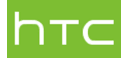
Здесь есть опция перезагрузки устройства, очистка различных разделов устройства, установка специального файла, который располагается в памяти.
Нужно использовать все эти функции достаточно внимательно, чтобы не нарушить работоспособность гаджета.
Как можно зайти в Рекавери меню на устройствах Андроид?
Итак, мы выяснили, что Recovery меню является особым режимом загрузки устройства под управлением данной операционной системы. Зайдя в него, мы сможем прошить смартфон на наше усмотрение, выполнить сброс данных и даже получить root-права. Как правило, это меню есть на всех мобильных устройствах и планшетах фирмы Samsung, однако отсутствует на некоторых иных марках. Тем не менее, прошив данный раздел, мы сможем легко добавить Recovery mode.
Итак, если у нас Samsung, для начала стоит убедиться, что устройство отключено от USB или зарядки. Если модель аппарата более старая, пробуем зайти в меню следующим образом. Отключаем устройство и зажимаем кнопку включения питания, или же кнопку питания и клавишу увеличения громкости одновременно. На новых моделях можно испробовать следующее: отключить смартфон и зажать центральную кнопку, клавишу повышения уровня громкости и кнопку питания.
Если у нас смартфон HTC, переходим в режим Bootloader и выбираем там Recovery (или же сразу видим второй пункт и переходим в него). Перемещаемся по пунктам меню, используя клавиши громкости. Выбираем нужный нам пункт, нажав кнопку питания.
Владельцам Sony предлагается отключить устройство и вновь включить его. Попробуем войти в меню восстановления тогда, когда появится логотип производителя. Зажимаем кнопки регулирования громкости (снижения-повышения), после чего – на логотип. Вместо этого мы можем отключить смартфон, зажать кнопку питания и, как только дважды почувствуем вибрацию, отпустить кнопку и зажать клавишу повышения уровня громкости.
Итак, мы выяснили, как зайти в рекавери меню на андроид. Если же у нас так ничего и не получилось, попробуем воспользоваться универсальными методами.
Универсальные способы того, как мы можем зайти в Рекавери меню на Андроиде
Если у нас имеются root-права и устройство с Recovery mode, пробуем произвести следующие действия. Загружаем и устанавливаем приложение «Терминал» из Play Market. Переходим в него и вводим команду su, а под ней – reboot recovery (команды вписываем в столбик). Через несколько секунд система должна выполнить перезагрузку.
Ещё один универсальный способ входа в меню Recovery предполагает использование ПК и программы под названием ADB Run. Попасть в режим восстановления можно прямо с сайта этого приложения (не забываем о включении отладки по USB), или же из командной строки (команда adb reboot recovery). К сожалению, последний способ работает не всегда (в частности, он вряд ли сработает на смартфоне LG). В такой ситуации вписываем команду adb shell, а под ней – reboot recovery (опять-таки, в столбик).
Как и прежде, перемещение по меню осуществляется при помощи кнопок регулирования уровня громкости, а выбор конкретного пункта – нажатием кнопки включения устройства. Если кнопок регулировки громкости нет, используем подключение устройства к ПК по USB и обычную компьютерную мышь.
Видеозаписи по теме:
Другие новости по теме:
Просмотрено: 6 040 раз
__________ _____________ __________ ______ ____ ______ ______________ __________ ________ ______ ________ _____ ________ _______ _____ _________ ____ ______ _____ ______ ___ __________ ____ _______ ______ ______ ______ ________ ______ ____ ________ ____ ________ _______ ______
Пользователи гаджетов часто интересуются, как можно зайти в Рекавери-меню на устройстве с Андроидом. Получение прав доступа к корню устройства позволяет выполнять гораздо больше действий, например, устанавливать новые прошивки, обновлять операционную систему и сбрасывать настройки. Только с помощью Recovery Mode можно в полной мере воспользоваться всеми перечисленными преимуществами.
Как можно выполнить вход в режим восстановления
Для неопытных пользователей получение доступа к Android System Recovery 3e может оказаться довольно сложной задачей. Но если внимательно следовать руководству, то серьезных трудностей возникнуть не должно. Процесс перехода в режим восстановления на смартфонах Android от разных производителей может заметно отличаться. В качестве примеров рассмотрим несколько популярных устройств известных брендов.
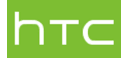 Тем, кто хочет узнать, как войти в Recovery на телефонах Galaxy S4, S5, S6 или других устройствах Samsung, нужно сначала отключить телефон. Для этого следует нажать и удерживать кнопку питания, после чего выбрать опцию «Выключение». Затем необходимо одновременно нажать и удерживать клавиши Power, Volume Up и Home, пока не запустится режим восстановления. Для выхода из Recovery достаточно выбрать опцию Reboot System Now.
Тем, кто хочет узнать, как войти в Recovery на телефонах Galaxy S4, S5, S6 или других устройствах Samsung, нужно сначала отключить телефон. Для этого следует нажать и удерживать кнопку питания, после чего выбрать опцию «Выключение». Затем необходимо одновременно нажать и удерживать клавиши Power, Volume Up и Home, пока не запустится режим восстановления. Для выхода из Recovery достаточно выбрать опцию Reboot System Now.
 На телефоне LG также необходимо выключить питание. Затем одновременно нажать и удерживать кнопки Power и Volume Down. Когда появится логотип LG, нужно будет отпустить клавиши. Через мгновение следует еще раз нажать те же самые 2 кнопки и удерживать их, пока не появится меню Hard Reset. После отображения меню использовать клавишу питания, чтобы подтвердить сброс настроек. После этого устройство LG попадет в режим восстановления.
На телефоне LG также необходимо выключить питание. Затем одновременно нажать и удерживать кнопки Power и Volume Down. Когда появится логотип LG, нужно будет отпустить клавиши. Через мгновение следует еще раз нажать те же самые 2 кнопки и удерживать их, пока не появится меню Hard Reset. После отображения меню использовать клавишу питания, чтобы подтвердить сброс настроек. После этого устройство LG попадет в режим восстановления.
 Для входа в Recovery Mode на аппарате HTC прежде всего нужно перейти в «Настройки», «Батарея» и снять флажок напротив опции Fastboot. Затем следует выключить смартфон и подождать как минимум 5 секунд после того, как погаснет экран. Далее необходимо удерживать кнопку Volume Down, после чего нажать клавишу Power и включить устройство. Когда телефон будет активирован, отпустить кнопку питания, но продолжать удерживать громкость, чтобы войти в Bootloader Mode. Надо использовать Volume Down, чтобы перейти к параметрам в режиме загрузчика. Затем нужно подтвердить выбор опции Recovery с помощью клавиши Power.
Для входа в Recovery Mode на аппарате HTC прежде всего нужно перейти в «Настройки», «Батарея» и снять флажок напротив опции Fastboot. Затем следует выключить смартфон и подождать как минимум 5 секунд после того, как погаснет экран. Далее необходимо удерживать кнопку Volume Down, после чего нажать клавишу Power и включить устройство. Когда телефон будет активирован, отпустить кнопку питания, но продолжать удерживать громкость, чтобы войти в Bootloader Mode. Надо использовать Volume Down, чтобы перейти к параметрам в режиме загрузчика. Затем нужно подтвердить выбор опции Recovery с помощью клавиши Power.
В случае со смартфоном Google Nexus в первую очередь нужно будет выключить его. Далее нажать и удерживать 2 кнопки управления громкостью, затем проделать то же самое с клавишей Power, в результате чего устройство должно включиться. Должна появиться опция Start с изображением стрелки. Необходимо 2 раза нажать кнопку Volume Down, чтобы выделить пункт Recovery. Далее нажать клавишу питания, чтобы запустить режим восстановления.
Тем, кто интересуется, как пользоваться Recovery, нужно знать, что на всевозможных устройствах Android применяются различные сочетания клавиш для входа в Bootloader или Fastboot Mode. На большинстве известных смартфонов для этой цели используются кнопки регулировки громкости и включения питания. Если не удается подобрать правильную комбинацию, значит, следует обратиться к документации устройства.
Приложение Android Data Recovery
Телефон на базе Android можно перевести в режим восстановления или загрузки вручную. Но проблема в том, что при использовании этих функций нельзя получить доступ к файлам пользователя.
Если операционная система по каким-то причинам не запускается, но нужно получить доступ к информации на устройстве, понадобится приложение под названием Android Data Recovery. Чтобы воспользоваться этой программой, нужно выполнить следующие шаги:
- Подключить телефон к ПК через USB. Скачать и установить приложение на компьютере, запустить его. Выбрать Android Broken Data Recovery среди 4 опций в левом столбце. Затем обозначить файлы, которые требуется восстановить, и нажать кнопку Start.
- Выбрать опцию Touch Cannot Be Used / Cannot Enter The System / Black Screen. Далее нужно будет указать модель устройства (например, Samsung Galaxy S5).
- Программа должна успешно распознать телефон и проанализировать файлы, которые он содержит.
- Можно проверить все результаты сканирования по одному и выбрать файлы для восстановления. Затем необходимо нажать кнопку Recover, чтобы сохранить данные в определенной папке. После этого программа предложит завершить работу.
Режим Recovery очень удобен для выполнения резервного копирования или сброса установок системы. Опытные пользователи могут часто использовать его для выполнения сложных манипуляций и всевозможных настроек.
Последние модели ноутбуков имеют очень хорошую опцию позволяющую вернуть ноутбук к заводскому состоянию, что очень удобно. После установки системы на ноутбуке нужно ставить полностью драйвера, программы. Теперь после восстановления системы необходимость в этом отпадает. Это касается не только ноутбуков Asus, но в этой статье разговор пойдет именно о них.
За последнюю неделю поступило несколько ноутбуков с проблемами при загрузке ОС. В последнем случае владелец пришел с вопросом: «Как запустить восстановление системы Asus EEE PC?».
В ноутбуках Asus восстановление системы (recovery) запускается клавишей F9. В данной статье фото сделаны при восстановлении системы на Asus X54C-SX531R. На жестких дисках (HDD) ноутбуков создан скрытый раздел размером 20-30 Гб, который простыми средствами вы не сможете не удалить, не отформатировать даже на другом компьютере (если снять HDD), но лучше раздел восстановления системы (recovery) не удалять. При установке другой операционной системы придется вручную искать и устанавливать подходящие драйвера.
Помните, аккумуляторная батарея ноутбука должна быть полностью заряжена, а в некоторых моделях ноутбук в процессе восстановления должен быть обязательно подключен к электросети.
Для того, чтобы запустить процедуру восстановления ноутбука Asus, необходимо сразу же после включения питания компьютера нажать и удерживать несколько секунд клавишу F9. При этом должно появиться вот такое меню.

Нажимаем ввод.
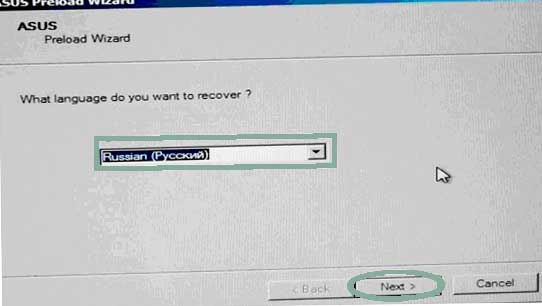
Выбираем нужный язык из выпадающего списка и жмем «Next».

В появившемся окне будет предупреждение, что данное программное обеспечение предназначено исключительно для ноутбуков Asus и также предупредят, что данные на диске будут уничтожены. Если вы сохранили все нужные файлы, смело нажимаем «Далее».
Потом предложат выбор, на какой из разделов восстановить систему. Тут выбор за вами, но чтобы сохранить данные в разделе «D» выбирайте «Восстановить Windows на первый раздел» и жмите «далее».
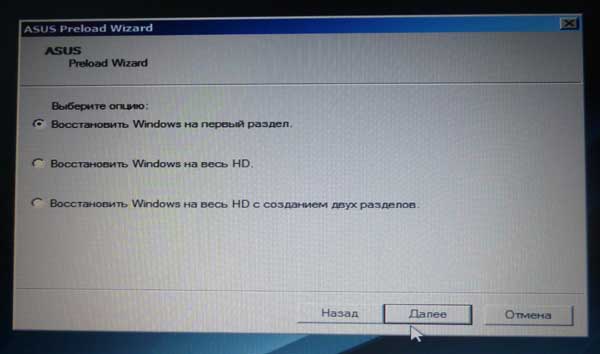
С этого момента начнется непосредственно процедура восстановления. Начало ее выглядит следующим образом: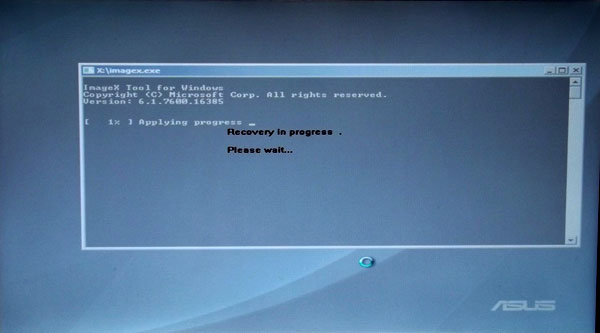
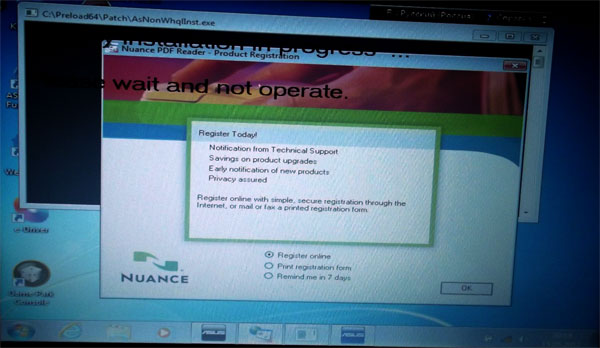
Не нервничайте ничего не нажимайте и не вводите! После запуска восстановления системы на ноутбуке asus, ввод этих данных производится ноутбуком автоматически. Просто ждите, пока на дисплее не появится рабочий стол и ноутбук перестанет перезагружаться. В данном случае процесс восстановления длился более 1 часа.

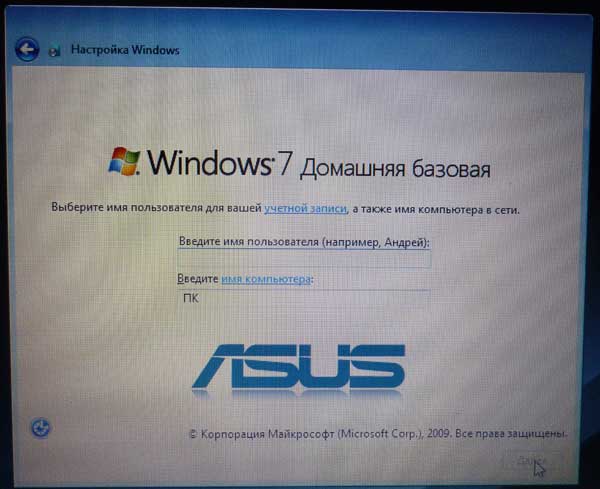
Ввод данных потребуется только при выборе языка и имени пользователя.
Повторюсь, что в разных моделях ноутбуков встроены разные программные средства, но в общем суть одна – запустил, нажимай далее и жди.
